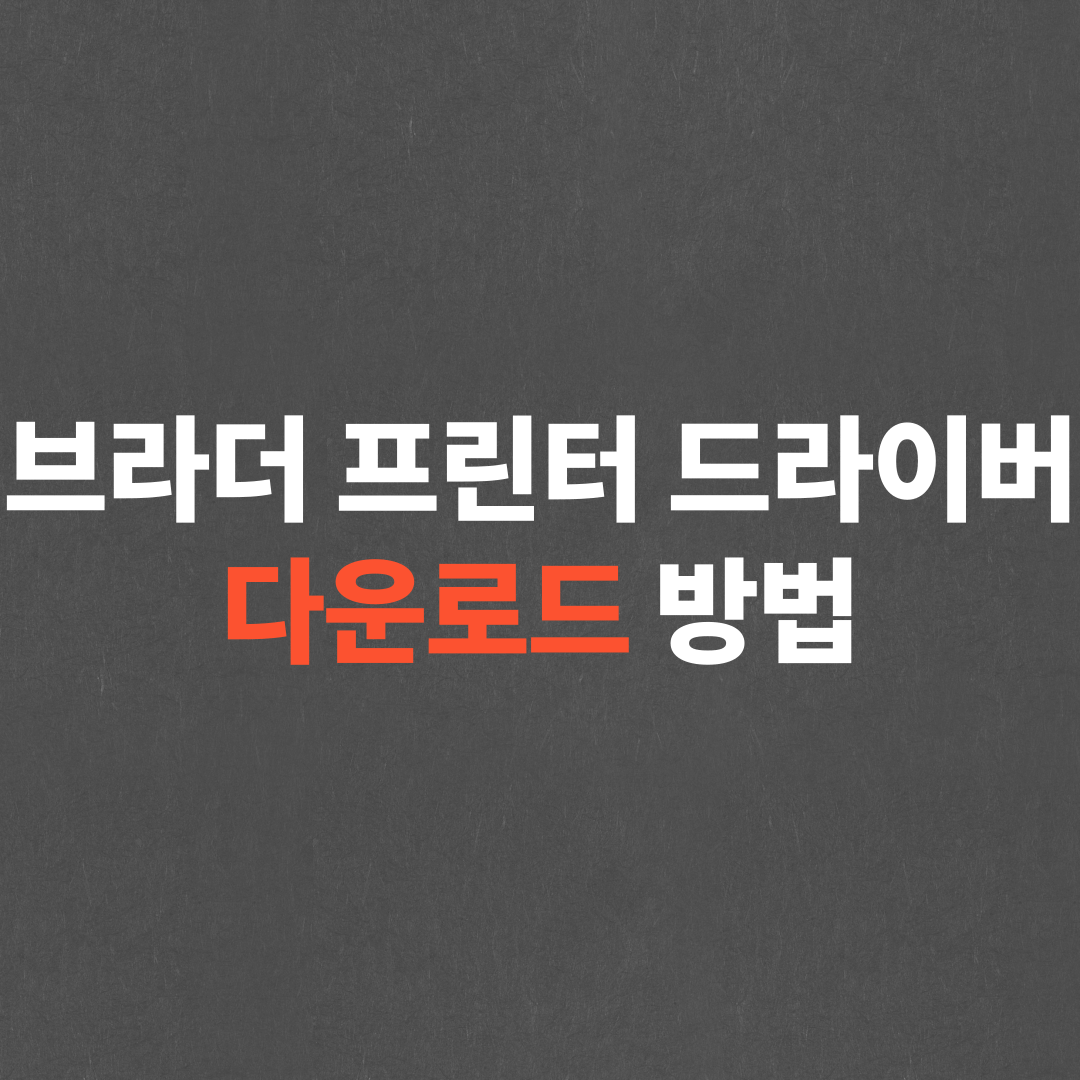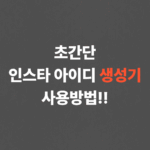브라더 프린터 드라이버 다운로드
브라더 프린터 드라이버 다운로드 방법에 대해 알아보겠습니다.
최근 출시되는 프린터 제품들은 대부분 USB나 Wi-Fi를 통해 컴퓨터와 연결하면 자동으로 드라이버가 설치되는 경우가 많습니다. 하지만 간혹 자동 인식이 되지 않거나, 사용하는 프린터가 구형 모델인 경우에는 수동으로 드라이버를 설치해줘야 할 때도 있습니다. 오늘은 브라더(Brother) 프린터 사용자분들을 위해 드라이버를 직접 다운로드하고 설치하는 방법을 상세히 소개해드리겠습니다.
브라더(Brother) 브랜드 소개
브라더는 일본에 본사를 두고 있는 글로벌 기업으로, 110년이 넘는 역사를 자랑합니다. 국내에서는 미싱(재봉틀) 브랜드로 먼저 인지도가 높지만, 프린터 분야에서도 레이저 프린터, 잉크젯 프린터, 복합기, 팩스, 라벨 프린터 등 다양한 제품군을 보유하고 있습니다. 특히 내구성이 뛰어나 오랫동안 안정적으로 사용할 수 있는 점에서 개인 사용자뿐 아니라 소규모 사무실, 중소기업에서도 선호되고 있는 브랜드입니다.
브라더 프린터 드라이버 다운로드 방법
컴퓨터와 프린터가 제대로 연결되지 않거나, 프린터 기능이 일부 작동하지 않을 때 가장 먼저 확인해야 할 부분은 드라이버입니다. 이럴 때는 브라더 공식 홈페이지를 통해 본인의 프린터 기종에 맞는 최신 드라이버를 설치하면 대부분의 문제가 해결됩니다.
1. 브라더 공식 홈페이지 접속
먼저 브라더 프린터 드라이버를 다운로드하기 위해 브라더코리아 공식 웹사이트로 접속합니다. 상단 메뉴에 있는 ‘지원 및 다운로드’ 페이지로 이동하면 됩니다.
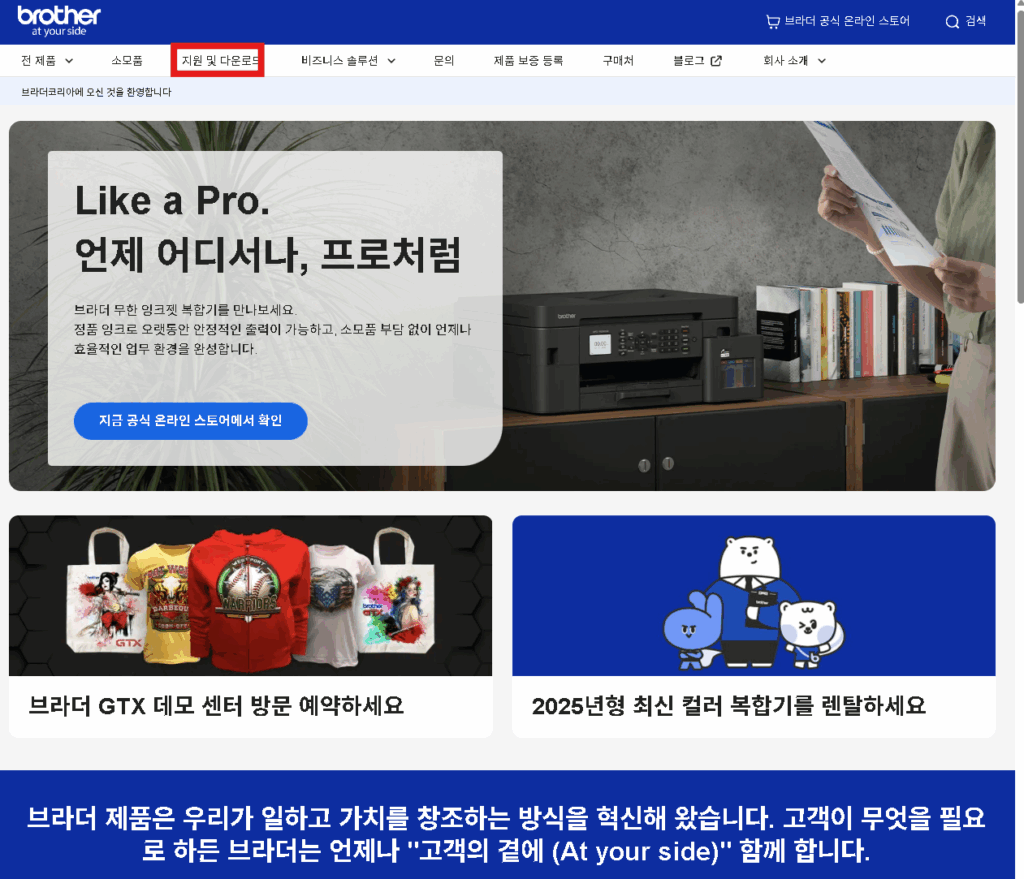
2. 제품 선택 메뉴 진입
드라이버 다운로드 페이지에서는 ‘제품 선택’ 메뉴를 통해 사용 중인 프린터 기종을 선택할 수 있습니다. 제품명을 알고 있다면 바로 검색하는 것이 빠르며, 모를 경우 제품 유형에 따라 카테고리를 선택하는 방식도 가능합니다.
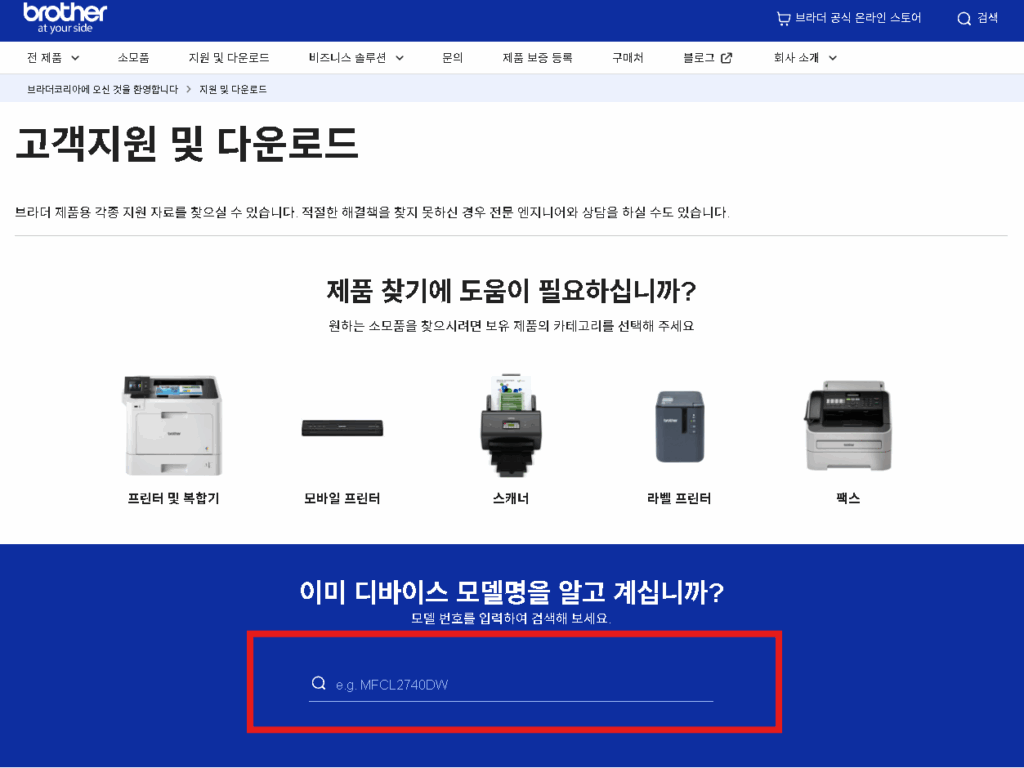
3. 모델명 확인
프린터 모델명은 일반적으로 기기 전면부 또는 상단, 디스플레이 근처에 표기되어 있습니다.
예를 들어:
- 잉크젯/컬러 프린터:
DCP-,MFC-,HL-로 시작하는 경우가 많음 - 흑백 레이저 프린터:
HL- - 라벨 프린터:
QL-,TD- - 모바일 프린터:
PJ-

프린터 외형을 확인한 뒤, 정확한 모델명을 파악하세요.
4. 제품 검색
모델명을 알았다면 검색창에 예: HL-T4000DW와 같이 입력합니다. 자동 완성 기능이 지원되므로 모델명 일부만 입력해도 추천 항목이 표시됩니다.
5. [다운로드] 클릭
검색 결과에서 해당 프린터 모델을 선택하면, 드라이버 및 관련 소프트웨어 다운로드 페이지로 이동합니다. [다운로드] 버튼을 눌러 설치 가능한 파일 목록을 확인할 수 있습니다.
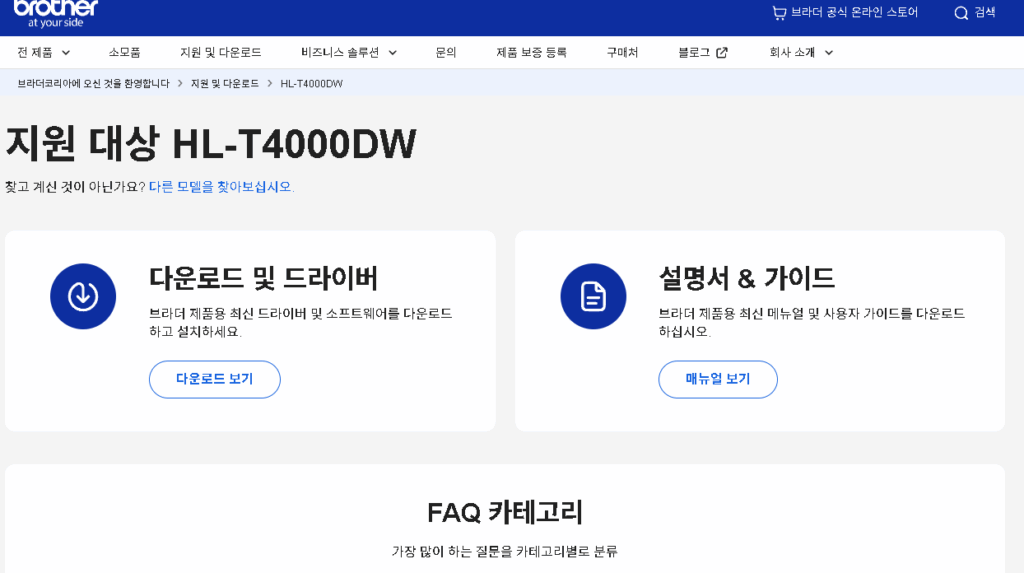
6. 운영체제(OS) 선택
사용 중인 운영체제를 선택해야 합니다. 대부분의 경우 Windows 10/11, macOS, Linux, 모바일(Android/iOS) 등으로 구분되어 있으므로, 본인의 PC 환경에 맞는 운영체제를 선택하고 [확인] 버튼을 클릭하세요.
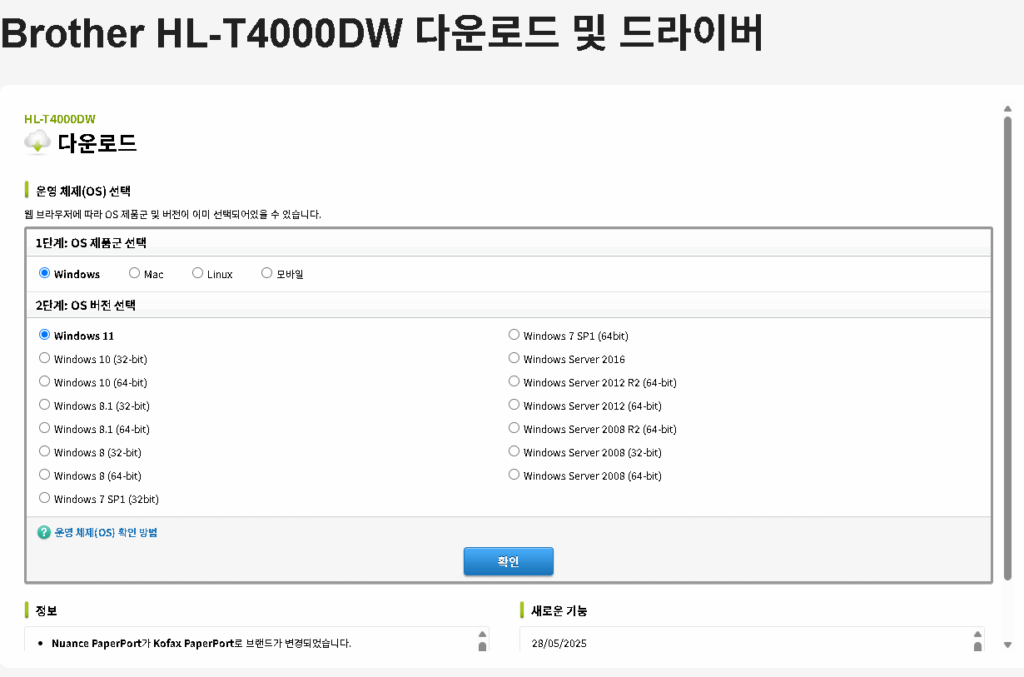
7. 드라이버 및 소프트웨어 설치
프린터의 기본 기능만 사용할 경우 드라이버만 설치해도 무방하지만, 스캔, 복사, 인쇄 설정 등 프린터의 다양한 고급 기능을 제대로 활용하려면 전체 소프트웨어 패키지를 설치하는 것이 좋습니다.
- 전체 드라이버 및 소프트웨어 패키지: 기본 드라이버 외에 유틸리티, 소프트웨어, 펌웨어가 포함됨
- 개별 설치 항목: 드라이버, 프린터 유틸리티, 관리도구 등 개별 다운로드 가능
파일을 다운로드한 뒤에는 설치 프로그램을 실행하고, [다음] 버튼을 누르며 안내에 따라 설치를 진행하면 됩니다. 별다른 복잡한 설정 없이도 쉽게 설치가 완료됩니다.
마무리
브라더 프린터는 다양한 기능과 뛰어난 내구성을 갖춘 제품들이 많지만, 간혹 드라이버 문제로 인해 연결이 원활하지 않을 때가 있습니다. 이럴 경우 위에서 안내한 방법으로 드라이버를 다운로드하고 설치하면 대부분의 문제가 해결됩니다. 번거롭더라도 정확한 모델명 확인과 운영체제 선택만 잘하면 큰 어려움 없이 설치를 마칠 수 있으니, 직접 한번 시도해 보시기 바랍니다.
브라더 프린터 드라이버 다운로드, 설치 방법이 도움이 되셨기를 바랍니다.